win11重装edge如何操作 win11电脑如何重新安装edge浏览器
更新时间:2023-12-08 16:03:38作者:jkai
众所周知,edge浏览器是微软为win11操作系统提供的一款高效、安全的浏览器。然而,在某些情况下,我们小伙伴可能需要重新安装edge浏览器,对此win11重装edge如何操作呢?今天小编就给大家介绍一下win11电脑如何重新安装edge浏览器,快来一起看看吧,希望对你有帮助。
恢复方法:
第一步,点击底部任务栏的“ 开始菜单 ”。

第二步,打开其中的“ Microsoft store ”。
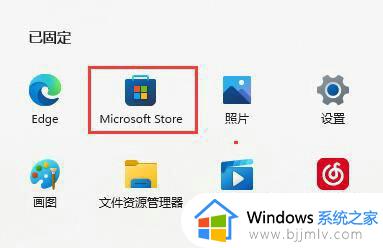
第三步,点击上方搜索框,输入并搜索“ 浏览器 ”。
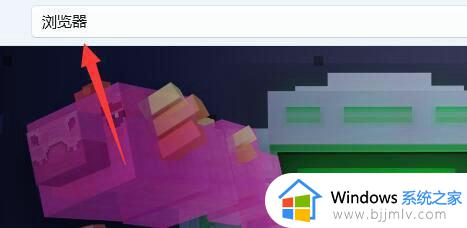
第四步,在搜索结果中找到edge浏览器,点击进入。
第五步,点击“ 获取 ”就能下载并安装浏览器了。
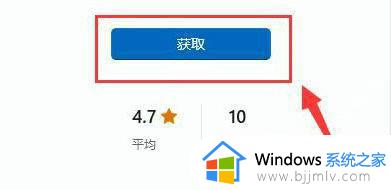
以上全部内容就是小编带给大家的win11重装edge操作方法详细内容分享啦,还不清楚的小伙伴就快点跟着小编一起来看看吧,希望能够有效的帮助到你。
win11重装edge如何操作 win11电脑如何重新安装edge浏览器相关教程
- win11怎么重装edge win11电脑edge浏览器重装如何操作
- win11重装edge浏览器如何操作 win11edge浏览器怎么重装
- windows11没有edge浏览器怎么办 安装win11后没有edge浏览器如何处理
- win11如何安装ie浏览器 win11安装ie浏览器怎么操作
- win11怎么装ie浏览器 win11安装ie浏览器如何操作
- windows11怎么安装ie11浏览器 windows11电脑安装ie11浏览器如何操作
- win11怎么卸载显卡驱动重装 win11显卡驱动重新安装如何操作
- win11怎样卸载edge浏览器 win11电脑如何删除edge浏览器
- win11彻底卸载edge怎么操作 win11如何删除edge浏览器
- win11重新安装win10怎么操作 win11怎么重新安装win10
- win11恢复出厂设置的教程 怎么把电脑恢复出厂设置win11
- win11控制面板打开方法 win11控制面板在哪里打开
- win11开机无法登录到你的账户怎么办 win11开机无法登录账号修复方案
- win11开机怎么跳过联网设置 如何跳过win11开机联网步骤
- 怎么把win11右键改成win10 win11右键菜单改回win10的步骤
- 怎么把win11任务栏变透明 win11系统底部任务栏透明设置方法
win11系统教程推荐
- 1 怎么把win11任务栏变透明 win11系统底部任务栏透明设置方法
- 2 win11开机时间不准怎么办 win11开机时间总是不对如何解决
- 3 windows 11如何关机 win11关机教程
- 4 win11更换字体样式设置方法 win11怎么更改字体样式
- 5 win11服务器管理器怎么打开 win11如何打开服务器管理器
- 6 0x00000040共享打印机win11怎么办 win11共享打印机错误0x00000040如何处理
- 7 win11桌面假死鼠标能动怎么办 win11桌面假死无响应鼠标能动怎么解决
- 8 win11录屏按钮是灰色的怎么办 win11录屏功能开始录制灰色解决方法
- 9 华硕电脑怎么分盘win11 win11华硕电脑分盘教程
- 10 win11开机任务栏卡死怎么办 win11开机任务栏卡住处理方法
win11系统推荐
- 1 番茄花园ghost win11 64位标准专业版下载v2024.07
- 2 深度技术ghost win11 64位中文免激活版下载v2024.06
- 3 深度技术ghost win11 64位稳定专业版下载v2024.06
- 4 番茄花园ghost win11 64位正式免激活版下载v2024.05
- 5 技术员联盟ghost win11 64位中文正式版下载v2024.05
- 6 系统之家ghost win11 64位最新家庭版下载v2024.04
- 7 ghost windows11 64位专业版原版下载v2024.04
- 8 惠普笔记本电脑ghost win11 64位专业永久激活版下载v2024.04
- 9 技术员联盟ghost win11 64位官方纯净版下载v2024.03
- 10 萝卜家园ghost win11 64位官方正式版下载v2024.03